win10忘记开机密码怎么解除?win10开机密码忘记进入系统教程
好多小伙伴都会设置开机密码来保护自己电脑里的秘密,有些用win10系统的同学好久没用,把开机密码给忘了,进不去系统了,那怎么办呢?我们可以建个新账号进去电脑啊,下面我就教大家怎么弄,希望今天这个win10教程能帮到更多人解决问题!

更新日期:2025-04-08
来源:Win7旗舰版
在使用电脑的过程中,难免会遭遇系统故障、运行缓慢等棘手问题,此时重装系统往往成为众多用户寻求解决之道的首选方案。可当满心期待着重装后电脑能焕然一新,却惊觉电脑中仅有一个C盘时,新的困扰便接踵而至。这要如何去进行分区呢?下面就让我们一起来看看吧。
一个C盘创建分区的方法
1. 右键“此电脑”,双击“管理”;
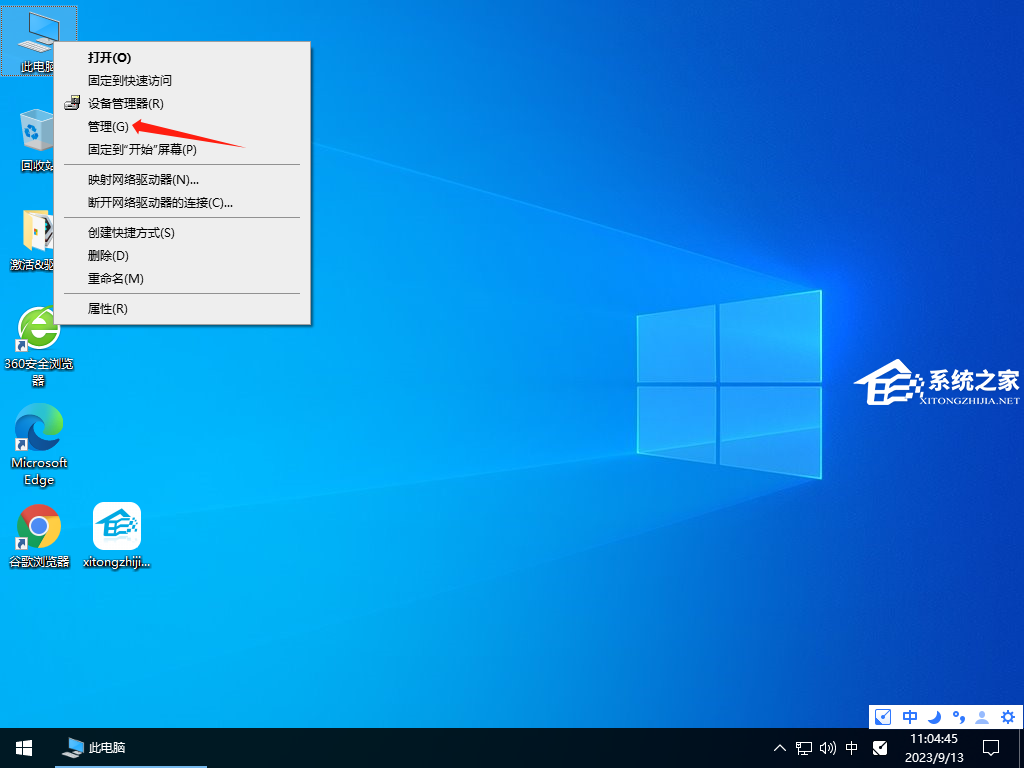
2. 依次选择“存储”、“磁盘管理”查看分区环境;

3. 如下图所示为”单硬盘,单系统分区“大小为60G;
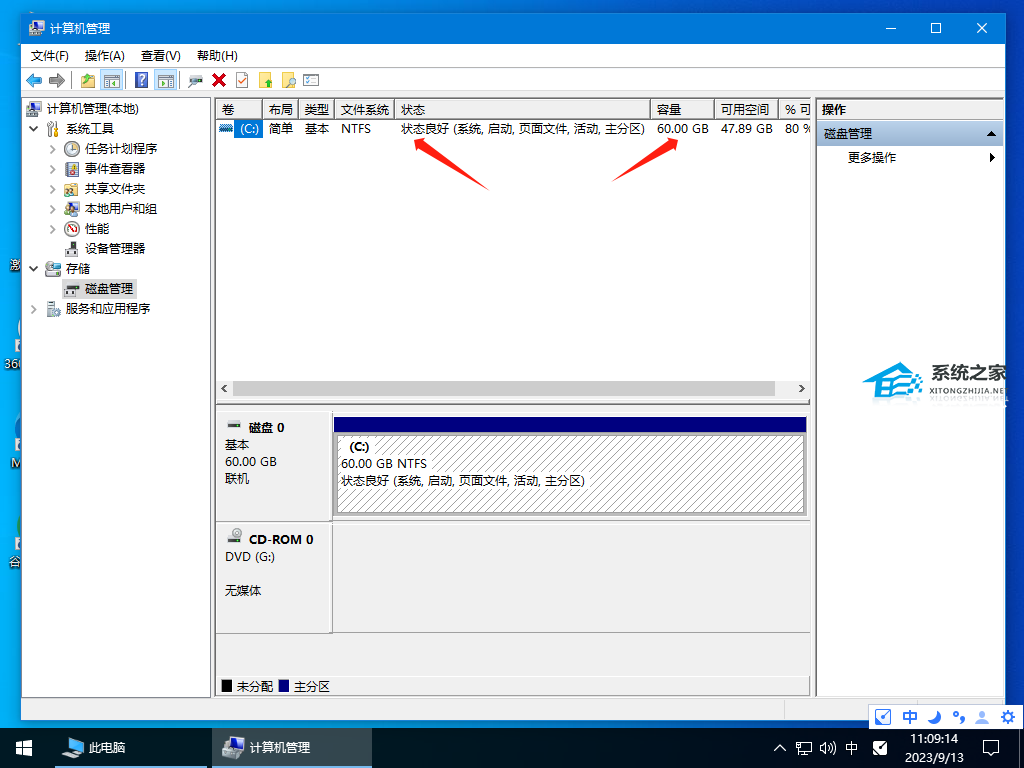
4. 选择分区,右键,点击”压缩卷“;
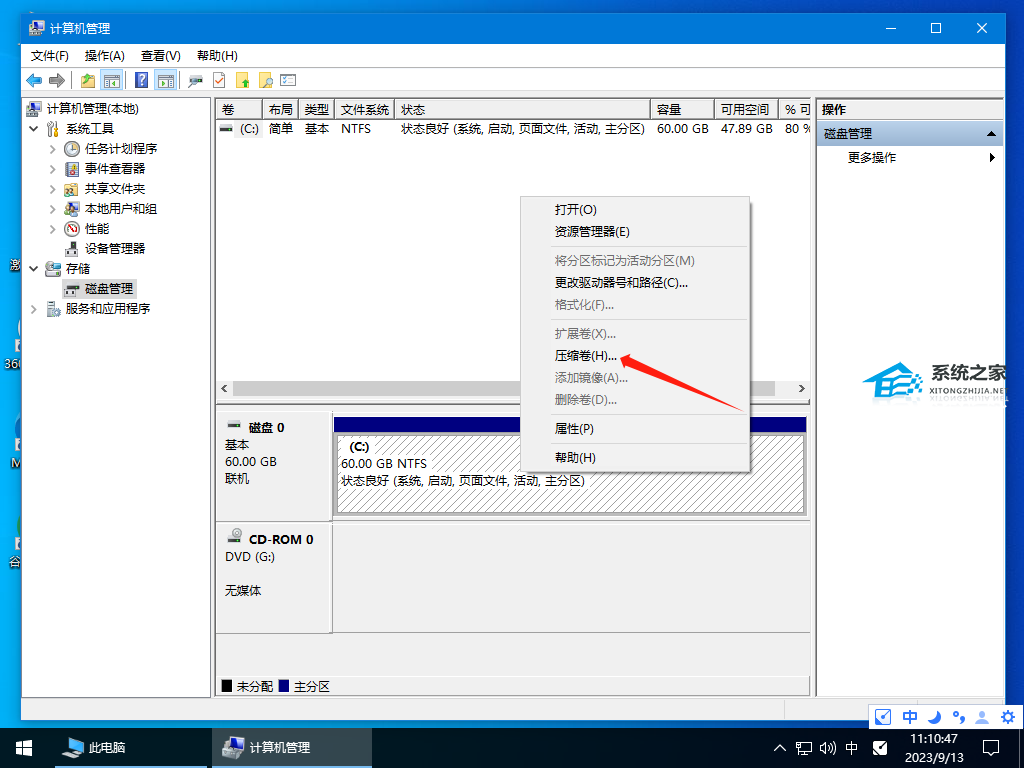
5. 输入20000 MB,点击”压缩“;
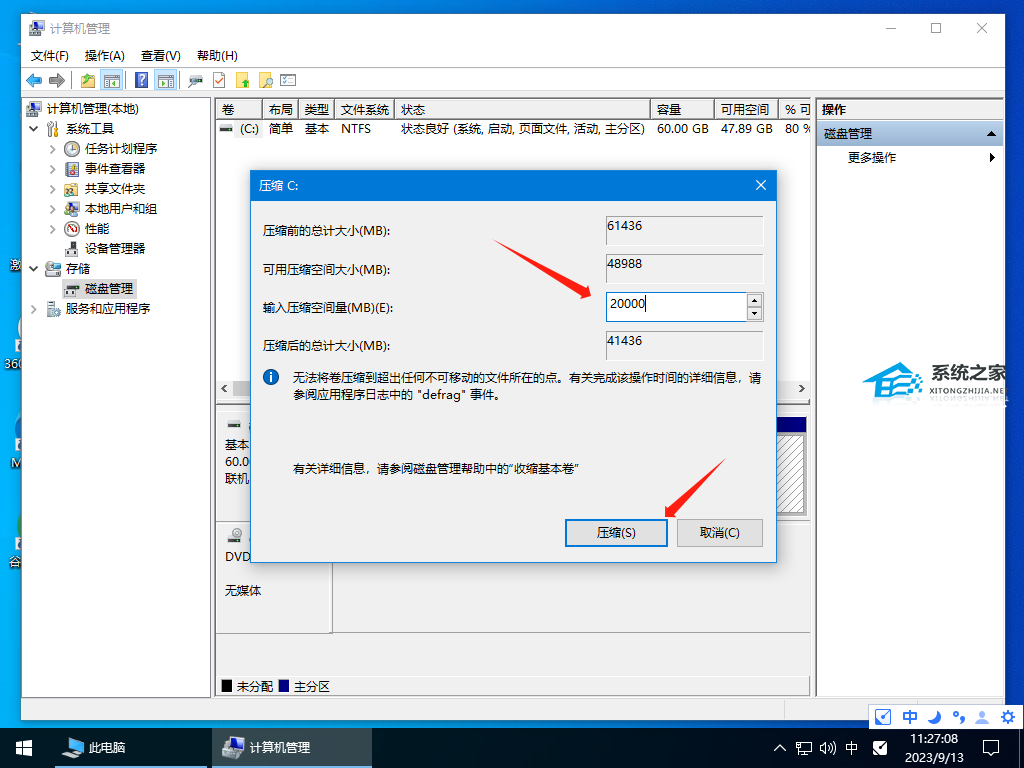
6. 右键”未分配“,选择”新建简单卷“;

7. 连续点击”下一页“直到”完成“;

8. 主分区新建完成,关掉窗口;
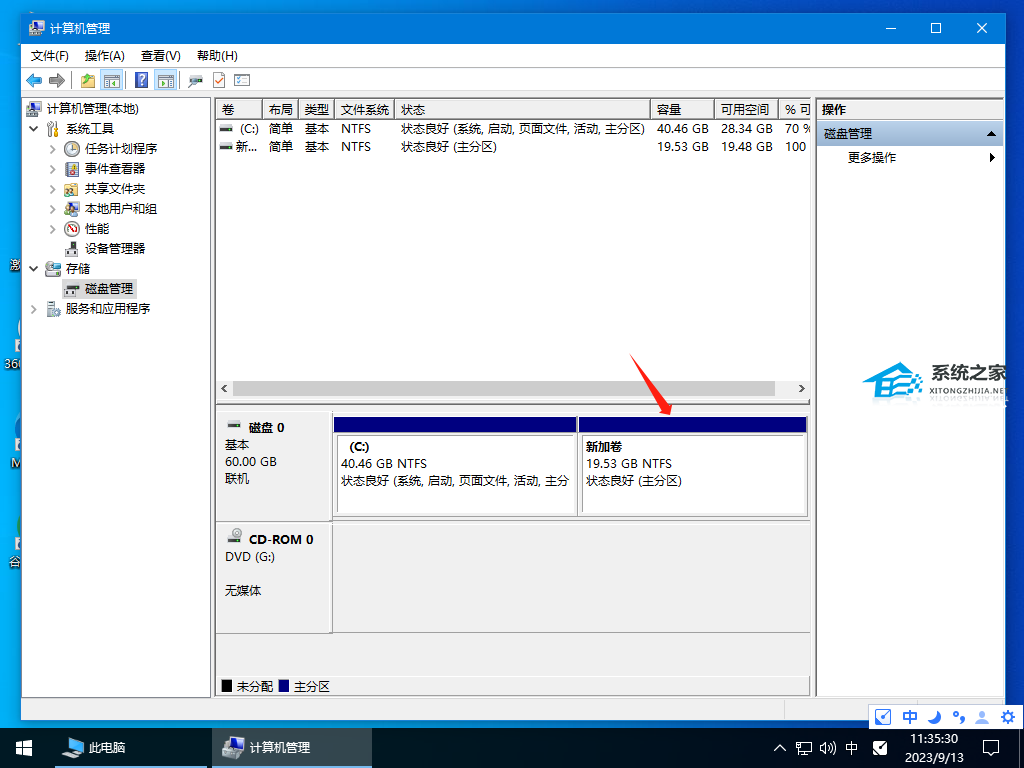
9. ”Win键加R“打开运行输入“temp“,删除临时文件;
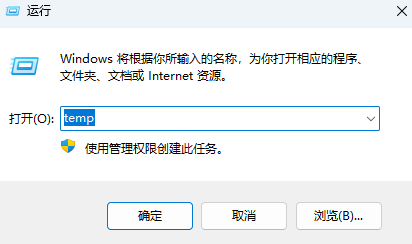
10. 重新运行“系统之家一键重装”工具。
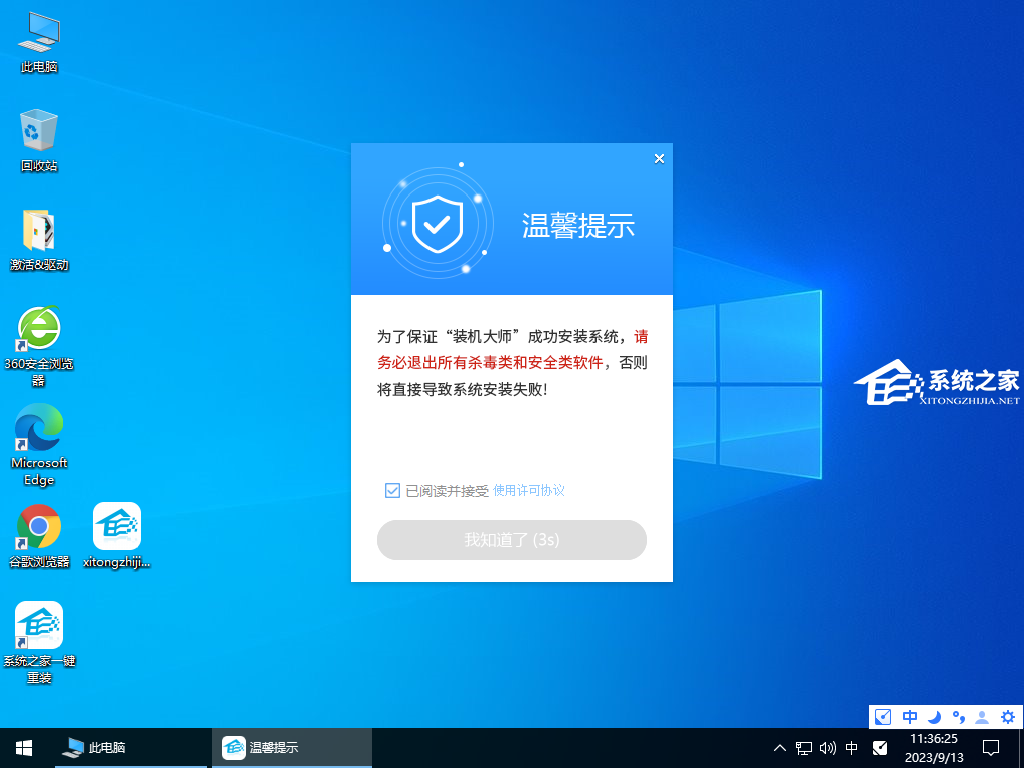
情形二:遇到如下图所示磁盘0属性为动态(或所有磁盘属性为动态)
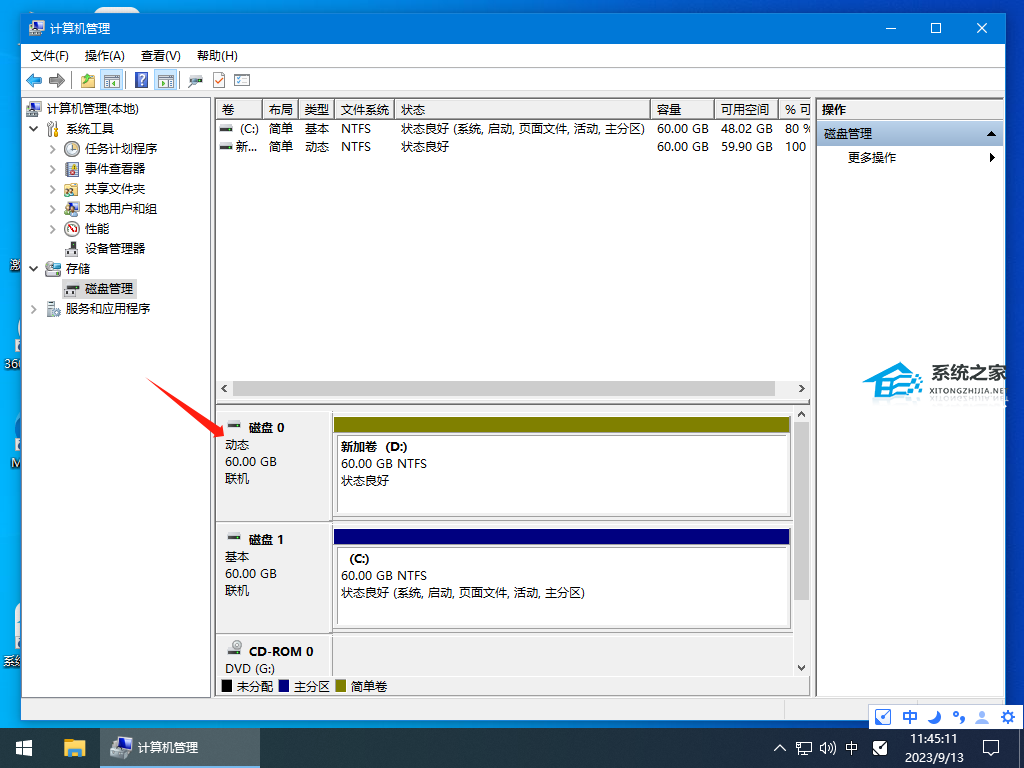
单磁盘属性为动态,系统分区可压缩的情况下可按情形一进行操作。
如不可压缩操作如下,右键动态磁盘,选择”删除卷“(如有重要文件需自行备份);
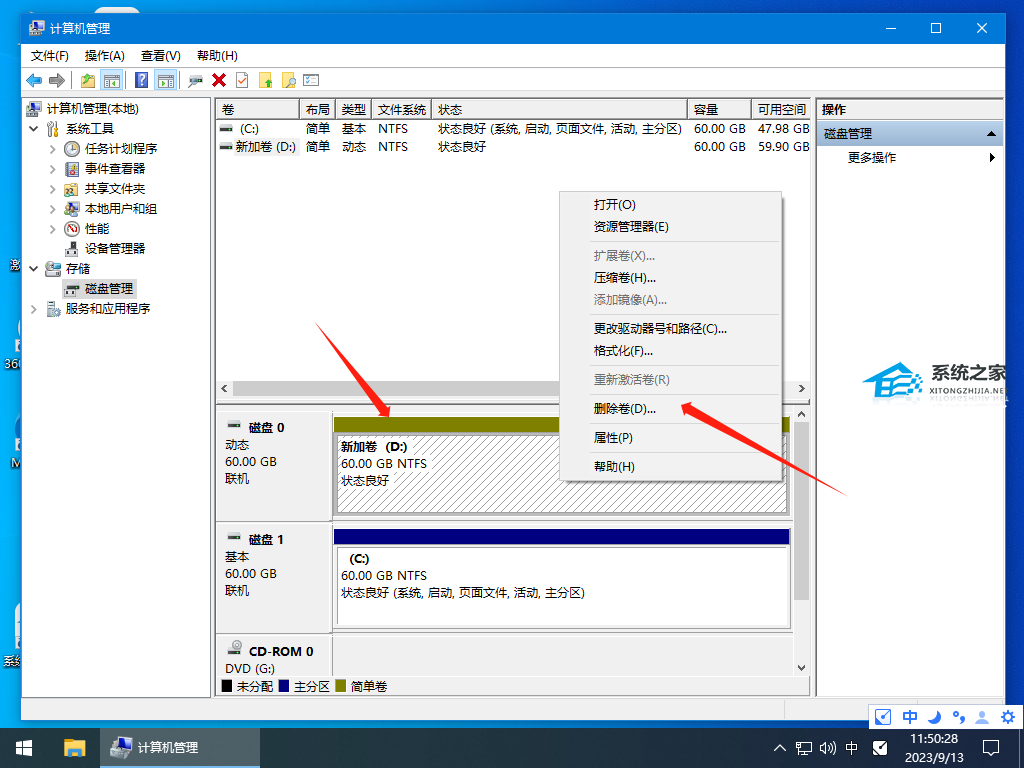
1. 右键”新建简单卷“;
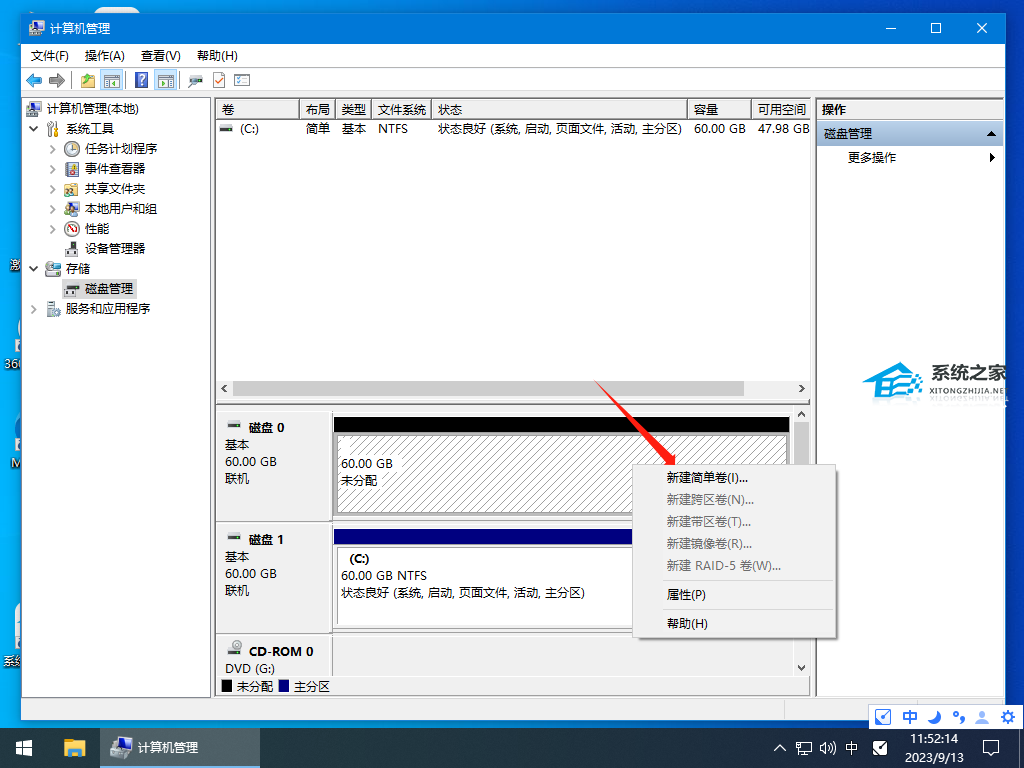
2. 连续点击”下一页“直到”完成“;

3. 关掉窗口,重新运行重新运行”系统之家一键重装“软件。
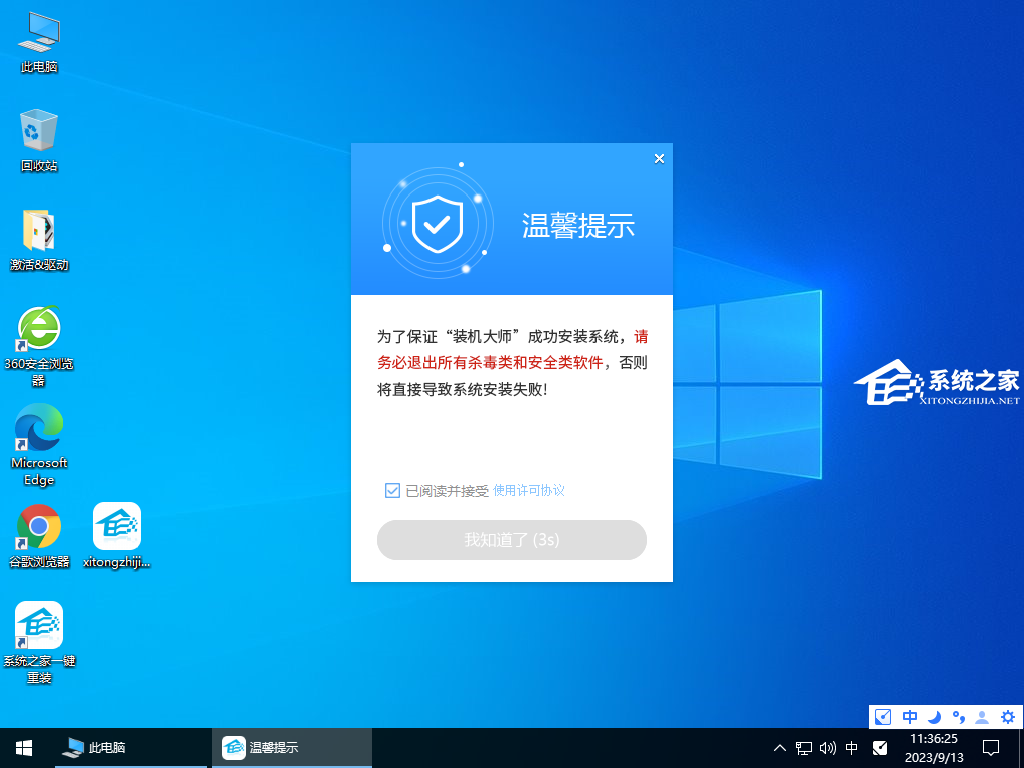
备注:如碰到单硬盘单分区且磁盘属性为动态时,需找一台可正常使用的电脑通过“系统之家一键重装”软件制作U盘启动工具进PE重新分区后再安装系统。
以上就是Win7旗舰版小编为你带来的关于“重装电脑却只有一个C盘怎么创建分区”的全部内容了,希望可以解决你的问题,感谢您的阅读,更多精彩内容请关注Win7旗舰版官网。
win10忘记开机密码怎么解除?win10开机密码忘记进入系统教程
好多小伙伴都会设置开机密码来保护自己电脑里的秘密,有些用win10系统的同学好久没用,把开机密码给忘了,进不去系统了,那怎么办呢?我们可以建个新账号进去电脑啊,下面我就教大家怎么弄,希望今天这个win10教程能帮到更多人解决问题!

win10双系统怎么删除另一个系统?win10双系统改为单系统教程
有些小伙伴原本的电脑安装的就是win10系统,后来安装了其他的系统,变成了双系统的电脑,使用一段时间后觉得麻烦,想要把另一个删除,但是不清楚应该怎么操作,那么今日的win10教程就来分享具体的操作方法,希望今天Win7旗舰版带来的内容可以帮助更多人解决问题。

如何用u盘重装正版纯净系统?纯净之家u盘重装win10方法教程
纯净版的系统是很多的用户们都很喜欢的一个操作系统,因为纯净版系统没有第三方软件的捆绑,占用空间也小,让用户们可以尽情的下载使用。那么如何用u盘重装正版纯净系统?下面就让本站来为用户们来仔细的介绍一下Win7旗舰版u盘重装win10方法教程吧。

怎么还原win10系统?win10还原系统详细教程
当win10系统出现出现了一些原因不明的故障时,在可以正常进入系统的情况下,可以采用恢复出厂设置的方法还原系统。下面就是win10还原系统的详细教程,一起来看一下吧。

win10要怎么查看端口占用情况?查看端口占用方法教程?
很多win10用户在应用应用的时分发掘了“端口占用的问题”不过很多用户不晓得稽查占用的是那个端口,实在很轻易稽查和解决,下面来看看想想的教程吧。

新电脑装win10系统教程
当我们使用新买的电脑时,有些小伙伴不想用预装的操作系统,那么对于新的电脑安装win10系统教程这个问题,小编觉得我们需要先做好装机的准备。先要下载可以一键安装的操作系统。可到

苹果电脑安装win10系统教程
很多购买了苹果笔记本电脑的用户发现苹果系统不是那么好用,于是就想着更换为 Windows 10 系统使用,默认情况下直接这样重装也是不可行的,我们需要按教程的方法来进行Mac装Win10,以下就是苹果电脑安装win10系统教程.

大白菜U盘装系统教程:Win10系统重装方法分享
现如今拥有电脑的家庭越来越多,但许多人都不清楚该怎么重装电脑系统,一旦电脑系统出现了问题,就只能“破财免灾”了!其实,重装电脑系统并不困难,下面小编就来分享一下用大白菜U盘重装Win10系统的方法,小伙伴们可不要错过了。

联想自带Win10系统改Win7系统教程
购买了联想电脑的用户会发现联想笔记本上的默认系统是Windows 10系统,但是依旧有些用户习惯了Win7的操作界面和操作方式,并不想使用Win10系统,还是想用回Win7系统该怎么操作呢?如果您也想把联想电脑的Win10系统重装成Win7的就来看看吧。

怎么重装系统Win10?U行侠U盘启动盘制作工具重装Win10系统教程
Win10系统自发布以来,微软一直在不断的进行更新完善,这也就吸引了越来越多的用户开始使用Win10系统。不过,尽管Win10系统在稳定性、安全性方面都比其它操作系统高,但还是会出现各种各样的问题,导致需要进行重装。那么,怎么重装系统Win10呢?

怎么用U盘安装Win10系统?U启动U盘安装Win10系统教程
Win10系统作为微软新发布的操作系统,一经推出就受到广大用户的欢迎,对比之前的WinXP、Win7等操作系统,Win10系统在界面、性能、功能等方面上都作出了一系列的优化改变,这也是它受众越来越广的原因之一。那么,怎么用U盘安装Win10系统呢?

虚拟机win10镜像怎么安装_虚拟机安装win10系统详细教程
如何在虚拟机中安装Win10镜像,目前Win10系统已经是最主流的系统,但是还是一部分用户没有升级到Win10系统,有些朋友由于工作或者学习的需要,需要安装Win10系统,如果你不想直接在电脑上安装Wi10的话,那么可以借助虚拟机来实现,虚拟机可是个好东西,要

Win10如何一键重装系统?Win10一键重装系统教程
电脑用的时间久了难免会法伤各种各样的问题,比如磁盘空间满了、流畅度卡顿等等。但是很多小伙伴不知道如何解决,其实重装系统能解决大部分的问题,那么接下来一起看看电脑一键重装win10系统方法吧!

如何用命令提示符还原Win10?命令提示符还原Win10系统教程
如何用命令提示符还原Win10?有些朋友的电脑系统出现了一些问题,想要还原系统,不知道怎么操作,今天系统之家小编就带来命令提示符还原Win10系统教程,只需要简单几步就可以让Windows10系统恢复如初,希望能够帮助到大家。
